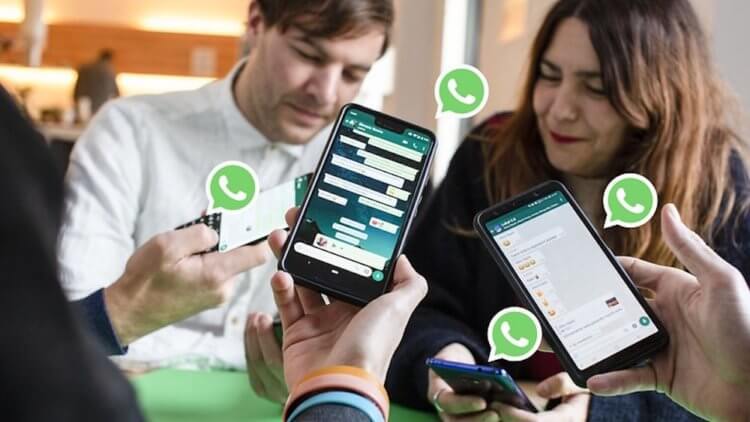как узнать кто тебя заблокировал в ватсапе на андроиде
Как узнать, что собеседник заблокировал вас в WhatsApp
Те пользователи, кто часто пользуется разного рода мессенджерами довольно хорошо знакомы с ситуацией, когда кто-то из собеседников довольно долго не отвечает на сообщение. Можно подумать, что человек просто пропустил уведомление о вашем сообщении. Но, черт возьми, «не может же он не отвечать целый день, тем более, что в других социальных сетях он активен!». Знакомая ситуация? А между тем собеседник вполне мог вас заблокировать. И есть 2 способа узнать, так ли это: либо спросить человека напрямую, либо же узнать это самостоятельно при помощи нехитрых манипуляций.
Как понять, что вас заблокировали? Легко!
Как заблокировать контакт в WhatsApp
Для начала давайте разберемся, как это работает. WhatsApp позволяет блокировать контакты, с которыми по той или иной причине вы больше не хотите иметь ничего общего. Если вы больше не хотите получать постоянные звонки или раздражающие сообщения от конкретного человека, то просто выберите его из списка контактов и проскролльте страницу вниз. Там вы и увидите клавишу «Заблокировать контакт». Нажимайте ее и подтверждайте данное действие. Теперь контакт, который вы только что заблокировали, больше не сможет отправлять вам сообщения или звонить.
Как понять, что вас заблокировали в WhatsApp
Для начала проверьте последний онлайн-статус соответствующего контакта WhatsApp. В верхней части диалога (или в профиле абонента) вы можете увидеть, когда контакт был в последний раз онлайн. Если у вас нет доступа к этой информации, то тут есть 3 варианта: вы были заблокированы, данный контакт решил не делиться этой информацией, выбрав специальную настройку в меню конфиденциальности, или вы сделали то же самое (в этом случае вы не просто скрываете свой онлайн-статус, но и не сможете увидеть статус других контактов).
Бесполезно также смотреть на галочки возле последнего вашего сообщения. Как известно, две синие галочки означают, что сообщение было прочитано, но и данная опция под названием «Уведомление о прочтении» тоже легко отключается в настройках конфиденциальности.
А вот довольно эффективным способом будет проверить фотографию контакта. Дело в том, что если вы были заблокированы в WhatsApp, то вы больше не сможете просматривать фотографию профиля контакта, который внес вас в черный список. Вместо изображения профиля, вы увидите серый значок с силуэтом человека. Но и тут есть проблема. Если данный абонент и до этого не использовал фото в своем профиле, то этот трюк вам ничего не даст.
Но не стоит расстраиваться. Попробуйте добавить контакт в новую группу. Если вы не можете добавить пользователя в группу, то это, вероятно, означает, что вы были заблокированы. Только вот если кто-то заблокировал вас в WhatsApp, то подумайте, а нужна ли вам такая компания? Не лучше ли сменить обстановку на более дружескую? Например, перейти в наш чат в Телеграм?
Также помните, что если вы были заблокированы в WhatsApp, то все отправленные сообщения вами никогда не будут доставлены получателю, даже если вас разблокируют в будущем. В то же время, когда происходит блокировка, сам контакт и переписка (включая и отправленные медиафайлы) останутся на месте.
Как узнать, что кто-то заблокировал Вас в WhatsApp для Android
Если Вы отправляете кому-то сообщения в WhatsApp, но не получаете ответов, возможно, Вас могли заблокировать. Конечно, WhatsApp не говорит об этом прямо, но есть несколько способов понять это.
Просмотр информации в чате
Первое, что Вам нужно сделать, это открыть чат в приложении WhatsApp, а затем просмотреть контактные данные вверху. Если Вы не видите изображение профиля и последнее посещение, возможно, Вас заблокировали.
Конечно, отсутствие аватара и даты последнего посещения не гарантирует, что Вас заблокировали. Возможно, контакт просто отключил данную информацию.
Попробуйте написать или позвонить
Когда Вы отправляете сообщение кому-то, кто Вас заблокировал, в отчете о доставке будет только одна галочка. Ваши сообщения не попадут в WhatsApp контакта.
Если Вы отправили сообщение до того, как Вас заблокировали, Вы увидите две синие галочки.
Вы также можете попробовать позвонить. Если Ваш звонок не проходит, значит, Вас заблокировали. WhatsApp на самом деле выполнит звонок, но на другом конце никто не ответит.
Попробуйте добавить контакт в группу
Этот шаг подаст Вам верный знак. Попробуйте создать новую группу в WhatsApp и добавить контакт в группу. Если WhatsApp сообщает Вам, что приложение не может добавить человека в группу, это означает, что Вас заблокировали.
Как понять что тебя заблокировали в Ватсапе
Существует несколько путей, как понять, что тебя заблокировали в WhatsApp. Каждый из признаков сам по себе не является свидетельством внесения в перечень нежелательных контактов, но их сочетание подтверждает это достоверно.
Как понять, что ты в черном списке в Ватсапе
Абонент, добавленный в черный список, не может связаться с заблокировавшим его человеком и увидеть информацию о нем. Однако Ватсап позволяет запретить просмотр статуса посещений и отправку уведомлений всем пользователям, даже если нет намерения прекращать переписку с кем-либо из них.
Посмотрите на последний статус
Чтобы проверить статус интересующего человека, нужно перейти к диалогу с этим контактом. В верхней части экрана под именем абонента будет надпись «был(-а)» с указанием дня и времени последнего посещения.
Тем людям, кого пользователь заблокировал, эта информация доступна не будет. Однако она может не отображаться и по другой причине. Вотсап позволяет пользователям скрывать свой статус без блокировки контактов.
Узнать, закрыта ли данная информация ото всех, можно с помощью другого абонента, у которого есть диалог с этим человеком. Проверенный факт того, что сведения о времени последнего посещения доступны остальным людям, достоверно свидетельствует о блокировке.
Проверьте фотографию профиля
Заблокированному человеку не будет видно изображение, прикрепленное к профилю. Поэтому если фото сменилось на значок пустого аватара, это основание полагать, что пользователь решил заблокировать контакт.
Проверьте, доставляются ли сообщения
У сообщений в Ватсапе существует 3 статуса. Они обозначаются «галочками», находящимися возле времени отправки. Определены следующие правила маркировки:
Если третий тип статуса не присваивается сообщению длительное время, эта ситуация может быть вызвана тем, что адресат:
Если же абонент добавил человека в черный список, то сообщения не будут доставлены. Направивший их контакт всегда будет видеть, что его послания отмечены 1 серой галочкой. Однако если интересующий собеседник отключил телефон от интернета или удалил приложение, результат будет таким же.
Попробуйте дозвониться
При подозрении на добавление в черный список можно попробовать дозвониться абоненту. Для этого нужно перейти к диалогу с ним и нажать иконку трубки, расположенную в меню сверху.
Если вызовы не проходят, это может говорить о том, что пользователь заблокировал аккаунт, с которого с ним пытаются установить соединение. Но такой же результат можно получить, если человек находится вне сети или решил больше не использовать Вацап.
Некоторые версии приложения маскируют запрет на вызов. Внесенный в черный список пользователь слышит, что номер занят, либо постоянно идут длинные гудки.
Создание тестовой группы
Этот способ проверки позволяет определить наличие блокировки с высокой достоверностью. Чтобы создать группу, нужно:
Если один из потенциальных собеседников добавил аккаунт, с которого создается группа, в черный список, он не будет включен в число участников чата. При этом приложение выдаст сообщение об ошибке: «Нет разрешения на добавление». В сочетании с предыдущими способами проверки это служит доказательством блокировки.
Что видит заблокированный пользователь
Блокировка никак не отражается на чате. Диалог пользователя с добавившим его в черный список контактом будет выглядеть таким же, каким был в момент последней переписки. Ранее отправленные сообщения не исчезают. Если он попробует написать что-то еще, то его послания будут отражаться в беседе отмеченными серой галочкой.
Как обойти блокировку в WhatsApp
У абонента, занесенного в черный список, существует 3 способа связаться с заблокировавшим его человеком:
Однако все эти способы не позволят вести полноценный диалог. Поняв, что ему пишет абонент, общение с которым нежелательно, человек заблокирует новый номер или аккаунт. А третий способ имеет ограничение по количеству отправляемых в день посланий, защищающее пользователей от спама.
Как узнать, кто заблокировал вас в WhatsApp
Подозреваете, что один из ваших друзей не просто игнорирует ваши сообщения, а заблокировал вас в WhatsApp? Мессенджер позволяет вычислить это по ряду признаков. Как именно, расскажем в нашей статье.
Если вы подозреваете, что один из контактов заблокировал вас в WhatsApp, вы можете относительно точно определить это по некоторым признакам. Для начала вам нужно выбрать определенный контакт в приложении на смартфоне и обратить внимание на следующие детали.
Онлайн-статус: если контакт заблокировал вас, вы не сможете увидеть, когда он был онлайн последний раз.
Нет изображения профиля: вы больше не увидите изображение профиля контакта. На месте фото будет стандартное белое фото вместо аватара.
Статус контакта не отображается: коснитесь имени контакта — если вы заблокированы, то не сможете увидеть его статус.
Сообщения больше не отправляются: если вы отправите сообщение этому контакту, оно будет отправлено только с одной галочкой, то есть сообщение не придет контакту вообще.
Учитывая все вышесказанное — у контакта, который заблокировал вас в WhatsApp, не будет указано никакой личной информации. Но возможно, это интроверт, который просто не любит выкладывать свои фото и сочинять статусы. Но вам точно поможет проверка того, доставляются ли ваши сообщения в чат.
Если вас все-таки заблокировали, обратите внимание на статью «Как обойти блокировку в WhatsApp».
В WhatsApp рассказали, как понять, что вас заблокировали
WhatsApp – достаточно запутанный мессенджер. Столько условных символов и обозначений, как в нём, пожалуй, нет больше нигде. Все эти галочки – серые или синие, — внутричатовые уведомления и резервные копии только усложняют его восприятие рядовыми пользователями. По этой причине у большинства попросту не получается разобраться с чем-то самостоятельно, и они вынуждены искать ответ на свой вопрос в интернете. К счастью, на помощь приходят создатели мессенджера, объясняя, например, как узнать, что вас заблокировали в WhatsApp.
Вас заблокировали в Ватсап? Понять это можно только по косвенным признакам
Забегая вперёд, скажу, что 100-процентного способа определить, что вас заблокировали в Ватсапе, не существует. Понять это можно только по косвенным признакам, и чем их больше, тем больше на них можно положиться. Эти признаки-то и описали создатели мессенджера, предлагая пользователям отталкиваться именно от них.
Можно ли узнать, заблокировали ли тебя в Ватсапе
Ватсап в принципе устроен очень нелогично
Однако такого, чтобы в мессенджере появилось уведомление, прямо говорящее о том, что вас добавили в чёрный список и вы теперь не можете писать сообщения выбранному собеседнику, к сожалению, нет. Но это не повод не играть в детектива, тем более когда WhatsApp сам даёт пищу к размышлению.
WhatsApp нас всех обманул. Мессенджер будет нельзя использовать на нескольких смартфонах
Скорее всего, поводом думать, что вас добавили в чёрный список в Ватсапе, является отсутствие ответа на ваши сообщения от собеседника, которому вы пишете. Но ведь долгое молчание с его стороны само по себе вовсе не является признаком. Значит, должно быть что-то ещё.
Как понять, что тебя заблокировали в Ватсап
Если там, куда показывает стрелка, есть только одна серая галочка, это признак того, что вас заблокировали
В первую очередь обратите внимание на галочки под сообщением в WhatsApp. На самом деле по ним можно понять довольно многое. Если галочка одна и окрашена в серый цвет, значит, сообщение не получено. То есть оно не высветилось на экране смартфона вашего собеседника. А такое может быть только в том случае, если его аппарат выключен, находится вне зоны действия сети или вас заблокировали.
В этом случае нужно посмотреть на фотографию профиля. Если вас заблокируют, то изображение пропадёт. Поэтому тут важно вспомнить, была ли у вашего собеседника в принципе установлена аватарка. Потому что многие пользователи пренебрегают этим элементом идентификации самих себя, и предпочитают использовать WhatsApp без демонстрации своих фотографий.
Третий признак того, что вас заблокировали, — это отсутствие времени последнего появления вашего собеседника в Сети. По умолчанию вы можете видеть, когда он в последний раз заходил в WhatsApp. Но, если вас заблокировали, вы не увидите ни эту информацию, ни текущий статус собеседника, если он появился онлайн.
Не получается позвонить по Ватсапу
Не получается дозвониться в Ватсапе? Это тоже признак блокировки, хоть и косвенный
Затем, если все признаки совпадают, а вам позарез нужно связаться с собеседником, который предположительно вас заблокировал, попробуйте ему позвонить через WhatsApp. Если вас-таки внесли в чёрный список, вы не сможете дозвониться до этого пользователи ни по аудиосвязи, ни по видео.
В принципе, всё логично, но почему нельзя было просто добавить в интерфейс WhatsApp специальное уведомление, которое бы указывало заблокированному на то, что его заблокировали? На самом деле это сделано намеренно. По словам разработчиков мессенджера, они специально реализовали всё так, чтобы определить что-либо по этим признакам. Так они защищают конфиденциальность пользователей, которые хотят прекратить с кем-то контактировать.
Роскомнадзор против WhatsApp. Заблокируют ли в России самый популярный мессенджер
Возможно, это не очень удобно, но в какой-то момент это может сыграть на руку и вам, когда вы захотите кого-то заблокировать, но не захотите перед ним объясняться. Ведь связаться с человеком можно и любым другим способом, кроме WhatsApp. А отсутствие понимания, был ли ваш собеседник в реальности заблокирован, не будет провоцировать его установить с вами связь за пределами мессенджера.
Как заблокировать в Ватсапе
Поэтому на всякий случай сохраните себе инструкцию по внесению нежелательных пользователей в чёрный список:
Заблокировать пользователя в Ватсап можно двумя способами
Этот способ годится на тот случай, если вы блокируете человека, который уже есть в списке ваших контактов. А, если вам нужно внести в чёрный список человека, который только что вам написал и не был ранее сохранён в адресной книге, откройте его профиль и нажмите «Заблокировать».
Новости, статьи и анонсы публикаций
Свободное общение и обсуждение материалов
Зарядка – это, пожалуй, одна из самых тривиальных и в то же время сложных процедур, которым подвергаются наши смартфоны. Тривиальных – потому что мы делаем это каждый день и не особо задумываемся над этим. А сложных – потому что не все знают, как правильно заряжать смартфон. Ведь эта процедура не сводится всего лишь к подключению аппарата к розетке электропитания. Чтобы правильно зарядить своё устройство и сохранить его аккумулятор в строю как можно дольше, нужно подобрать соответствующие аксессуары.
После появление новой политики использования WhatsApp, не пользоваться Telegram становится все сложнее. Этот мессенджер и так стремительно набирал популярность, но весной этого года испытал очень бурный рост, и пусть ему еще далеко да аудитории WhatsApp, но все чаще можно услышать что-то вроде ”я теперь Telegram пользуюсь”. Даже количество уведомлений о том, что кто-то из списка контактов присоединился к сервису, в последние месяцы увеличилось многократно. Но есть у этого мессенджера одна интересная функция. Вряд ли кто-то будет устанавливать приложение только ради нее, но почему бы не воспользоваться ей? Речь о стикерах, которые часто дают более красноречивый ответ, чем любой текст. Только не все новички знают, как их добавить. С этим сейчас и разберемся.
Говорим Harmony OS – подразумеваем Android, говорим Android – подразумеваем… Впрочем, нет. Несмотря на то что собственная операционка Huawei целиком и полностью построена на платформе Google, китайцы всячески пытаются это скрыть. Ради этого они вытравили все дизайнерские отсылки к Android, изменили названия системных библиотек и даже переиначили установочные файлы приложений. Тем не менее, есть в Harmony OS и куда более заметные с практически точки зрения изменения.